जीमेल, याहू मेल और आउटलुक डॉट कॉम सहित सभी लोकप्रिय ईमेल सेवाएं आपको एक साथ कई संपर्कों या ईमेल पतों पर ईमेल भेजने की अनुमति देती हैं। आप तीन ईमेल सेवाओं में से किसी से भी समूह ईमेल भेज सकते हैं, जब तक कि आप बार-बार नहीं भेजते उन लोगों को अवांछित ईमेल जिन्हें आप नहीं जानते -- ईमेल सेवा इस स्पैम पर विचार कर सकती है और दंडित कर सकती है आप। आप अपने समूह ईमेल में मौजूदा संपर्क और नए ईमेल पते दोनों जोड़ सकते हैं, लेकिन प्राप्तकर्ताओं की संख्या पर प्रतिबंध लागू हो सकते हैं।
टिप
मेलिंग सूची में संपर्कों को वाणिज्यिक ईमेल भेजने के लिए, ईमेल मार्केटिंग सेवा का उपयोग करें जैसे MailChimp, प्रतिक्रिया हासिल करो या मैं संपर्क करता हूं. ये सेवाएं आपको पेशेवर दिखने वाले ईमेल बनाने और कुछ माउस क्लिक के साथ सैकड़ों संपर्कों को भेजने में सक्षम बनाती हैं।
चेतावनी
उन लोगों को ईमेल भेजने की क्षमता का दुरुपयोग न करें जो आपकी संपर्क सूची में नहीं हैं। ईमेल सेवा प्रदाता अवांछित ईमेल पर भौंकते हैं।
जीमेल, याहू मेल और आउटलुक डॉट कॉम से ग्रुप ईमेल भेजना
जीमेल लगीं
स्टेप 1
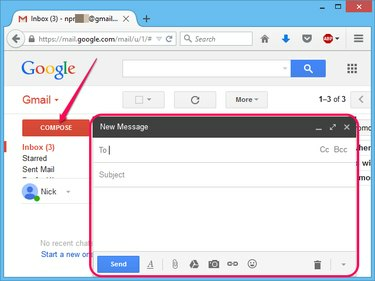
छवि क्रेडिट: चित्र गूगल के सौजन्य से
अपने जीमेल खाते में लॉग इन करें और फिर क्लिक करें
लिखें एक नया संदेश बनाने के लिए बटन। नया संदेश संवाद प्रदर्शित करता है।दिन का वीडियो
चरण दो
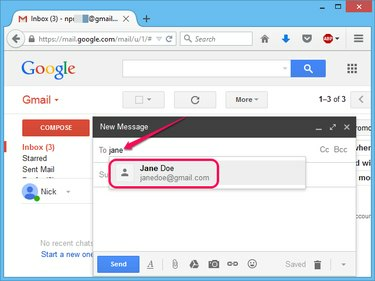
छवि क्रेडिट: चित्र गूगल के सौजन्य से
पहले व्यक्ति का नाम टाइप करना शुरू करें और फिर सुझावों की सूची में उसके नाम को जोड़ने के लिए क्लिक करें संपर्क Ajay करें प्राप्तकर्ताओं की सूची में।
चरण 3
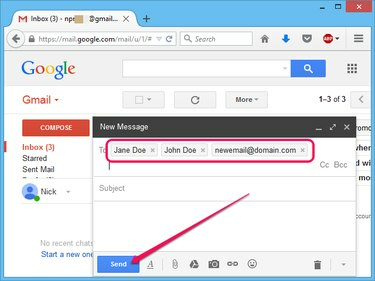
छवि क्रेडिट: चित्र गूगल के सौजन्य से
अधिक नाम टाइप करें और संपर्कों को प्राप्तकर्ताओं की सूची में जोड़ें। ऐसे ईमेल पते जोड़ने के लिए जो आपकी संपर्क सूची में नहीं हैं, प्रत्येक ईमेल पता टाइप करें और दबाएं स्थान.
समूह ईमेल लिखें और क्लिक करें भेजना इसे प्राप्तकर्ताओं को भेजने के लिए बटन।
टिप
वैकल्पिक रूप से, संपर्कों और ईमेल पतों को दबाने के बजाय अल्पविराम का उपयोग करके अलग करें स्थान.
Yahoo mail
स्टेप 1
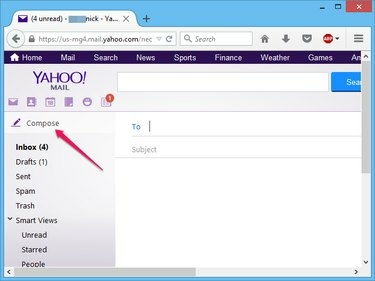
छवि क्रेडिट: याहू की छवि सौजन्य
अपने Yahoo मेल खाते में लॉग इन करें और फिर क्लिक करें लिखें एक नया ईमेल बनाने के लिए बटन।
चरण दो
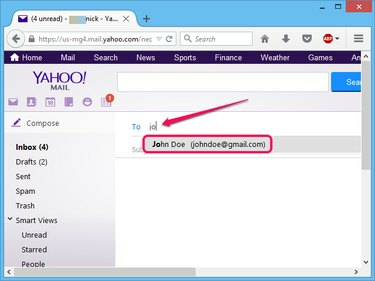
छवि क्रेडिट: याहू की छवि सौजन्य
पहले प्राप्तकर्ता का नाम टाइप करना प्रारंभ करें और फिर प्राप्तकर्ता सूची में संपर्क जोड़ने के लिए सुझावों की सूची में उसके नाम पर क्लिक करें।
प्राप्तकर्ताओं की सूची में उनके नाम लिखकर और सुझावों की सूची से उन्हें चुनकर और संपर्क जोड़ें।
ईमेल लिखें और क्लिक करें भेजना ग्रुप में भेजने के लिए बटन।
टिप
एक ईमेल पता जोड़ने के लिए जो आपकी संपर्क सूची में नहीं है, पूरा ईमेल पता टाइप करें और दबाएं स्थान.
आउटलुक डॉट कॉम
स्टेप 1
अपने Outlook.com खाते में लॉग इन करें और क्लिक करें नया एक नया संदेश बनाने के लिए बटन।
चरण दो
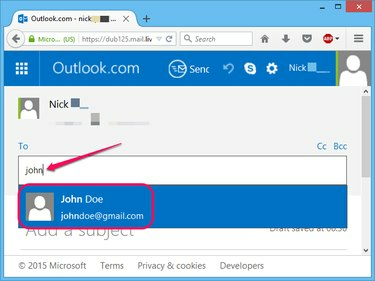
छवि क्रेडिट: माइक्रोसॉफ्ट की छवि सौजन्य
संपर्क का नाम टाइप करें और इसे प्राप्तकर्ताओं की सूची में जोड़ने के लिए सुझावों की सूची से चुनें।
चरण 3

छवि क्रेडिट: माइक्रोसॉफ्ट की छवि सौजन्य
अधिक नाम टाइप करें और उन्हें प्राप्तकर्ताओं की सूची में जोड़ें। आप उन लोगों को ईमेल भेज सकते हैं जो आपकी संपर्क सूची में नहीं हैं, उनका पूरा ईमेल पता टाइप करके और दबाकर दर्ज या पते के बाद अल्पविराम लगाना।
ईमेल लिखें और फिर क्लिक करें भेजना बटन।
ब्लाइंड कार्बन कॉपी
यदि आप संपर्कों को इसमें जोड़ते हैं प्रति फ़ील्ड में, प्रत्येक संपर्क समूह ईमेल प्राप्त करने वाले अन्य सभी संपर्कों को देख सकता है। ईमेल संदेशों में प्राप्तकर्ताओं को छिपाने के लिए, संपर्कों को ब्लाइंड कार्बन कॉपी में जोड़ें -- गुप्त प्रतिलिपि -- खेत।
जीमेल, याहू मेल और आउटलुक डॉट कॉम ब्लाइंड कार्बन कॉपी को सपोर्ट करते हैं। दबाएं गुप्त प्रतिलिपि गुप्त प्रति फ़ील्ड प्रदर्शित करने के लिए प्रति फ़ील्ड के आगे लिंक करें और संपर्क और ईमेल पते जोड़ें।
भेजने की सीमा
ईमेल सेवाएं आम तौर पर उन प्राप्तकर्ताओं की संख्या को प्रतिबंधित करती हैं जिन्हें आप स्पैम और अवांछित ईमेल को रोकने के लिए एक बार में ईमेल कर सकते हैं।
जीमेल लगीं अस्थायी रूप से अक्षम यदि आप 500 से अधिक संपर्कों को ईमेल भेजने का प्रयास करते हैं तो आपका खाता -- सेवा आमतौर पर इसे 24 घंटों के भीतर पुन: सक्षम कर देती है।
Yahoo मेल इसका खुलासा नहीं करता है प्राप्तकर्ता सीमा, लेकिन यह संदिग्ध गतिविधि की तलाश करता है। यदि सेवा मानती है कि आपके समूह ईमेल स्पैम हैं, तो यह आपके खाते को प्रतिबंधित या बंद कर सकता है।
आप एक Outlook.com ईमेल में अधिकतम 100 संपर्क शामिल कर सकते हैं और 24 घंटों में 300 संदेश भेज सकते हैं। दूसरे शब्दों में, आप अधिकतम तीन समूह ईमेल भेज सकते हैं जिनमें किसी भी 24 घंटे की अवधि में अधिकतम 100 प्राप्तकर्ता हों।


